Dohoda
Na našich webových stránkách používáme soubory cookie, abychom vám poskytli co nejlepší služby. Kliknutím na tlačítko "Přijmout vše" souhlasíte s používáním všech souborů cookie a s našimi zásadami ochrany osobních údajů.
Průběh podepisování a funkce připomínek
V tomto návodu vám ukážeme, jak sledovat průběh a stav procesů podepisování a jak používat funkci připomenutí.
Aktualizováno dne 27.04.2023
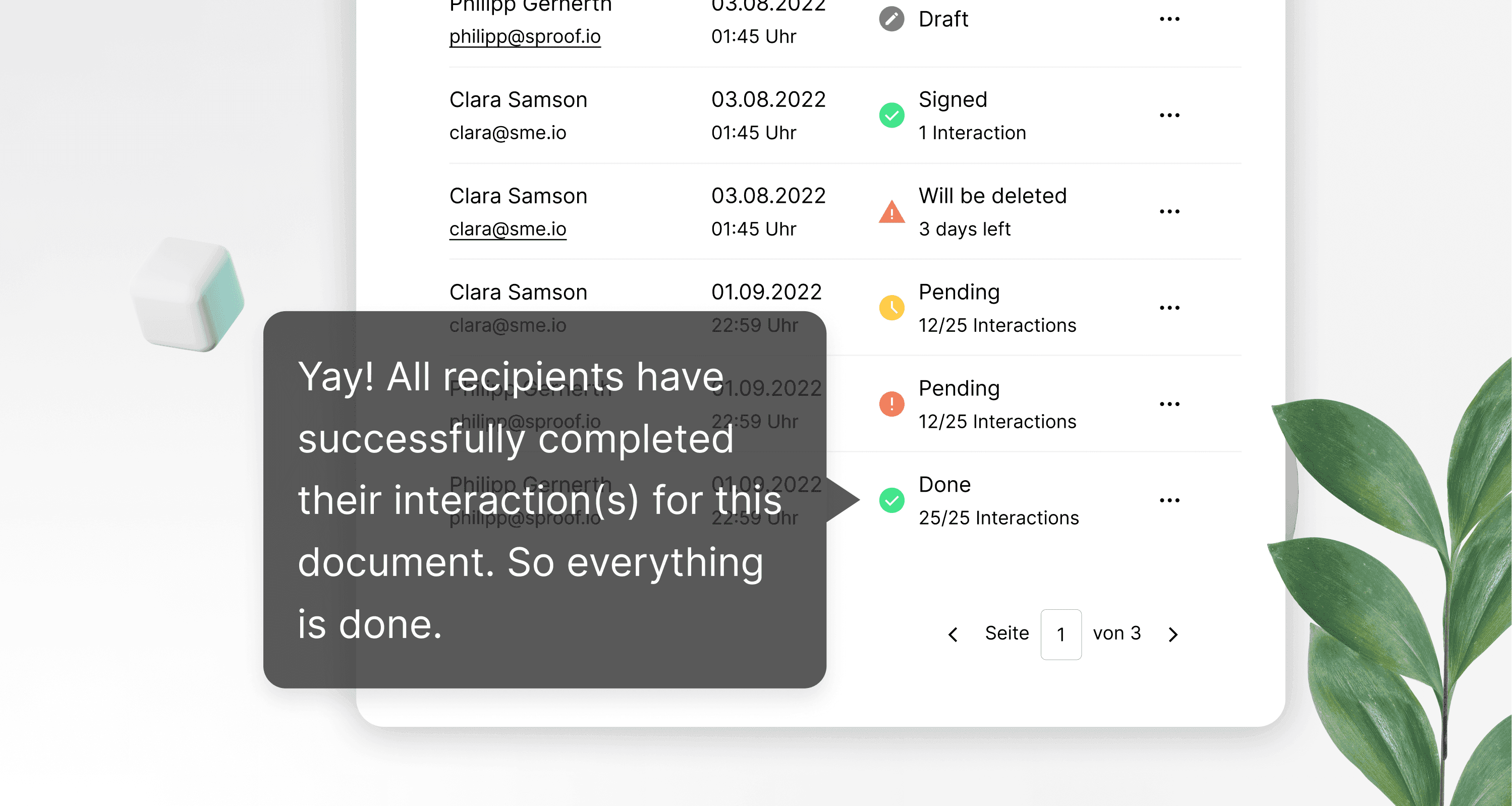
Odkazy z videa a související odkazy:
- Výukový program pro sběr podpisů (bez pracovního postupu )
- Výukový program pro sběr podpisů (s pracovním postupem )
Odkazy z videa a související odkazy:
- Výukový program pro sběr podpisů (bez pracovního postupu )
- Výukový program pro sběr podpisů (s pracovním postupem )
Krok za krokem
Jednou z klíčových výhod sproof sign je, že můžete vždy sledovat průběh a stav svých podpisových procesů a díky funkci připomenutí snadno urychlit jejich spuštění.
Otevřete dokument, který chcete odeslat k podpisu, a klikněte na kartu "Pozvat kontakty".
Krok za krokem
Jednou z klíčových výhod sproof sign je, že můžete vždy sledovat průběh a stav svých podpisových procesů a díky funkci připomenutí snadno urychlit jejich spuštění.
Otevřete dokument, který chcete odeslat k podpisu, a klikněte na kartu "Pozvat kontakty".
Nyní můžete přidat kontakty a definovat pracovní postup podpisu. Připravili jsme samostatné návody pro sběr podpisů s pracovním postupem pro podpisy a bez něj.
Nyní můžete přidat kontakty a definovat pracovní postup podpisu. Připravili jsme samostatné návody pro sběr podpisů s pracovním postupem pro podpisy a bez něj.
Kliknutím na tlačítko "Další" můžete nyní
- nastavit datum dokončení a určit
- zda a jak často mají být zasílány upomínky.
Můžete také vybrat podpisový standard a
- a přidat osobní zprávu.
Kliknutím na tlačítko "Další" můžete nyní
- nastavit datum dokončení a určit
- zda a jak často mají být zasílány upomínky.
Můžete také vybrat podpisový standard a
- a přidat osobní zprávu.
Po pozvání kontaktů se v postranním panelu vpravo odemkne chat a průběh podpisu.
V průběhu podpisu si nyní můžete zobrazit příjemce. Dokud ještě nepodepsali, můžete zde definovat nebo změnit pozici podpisu, znovu odeslat pozvánku nebo kontakt odstranit.
Jakmile příjemce podepíše, akční pole zmizí a vedle kontaktu se zobrazí zelená šipka.
V chatu můžete také komunikovat s příjemcem a zobrazit oznámení, když někdo dokument podepíše.
Po pozvání kontaktů se v postranním panelu vpravo odemkne chat a průběh podpisu.
V průběhu podpisu si nyní můžete zobrazit příjemce. Dokud ještě nepodepsali, můžete zde definovat nebo změnit pozici podpisu, znovu odeslat pozvánku nebo kontakt odstranit.
Jakmile příjemce podepíše, akční pole zmizí a vedle kontaktu se zobrazí zelená šipka.
V chatu můžete také komunikovat s příjemcem a zobrazit oznámení, když někdo dokument podepíše.
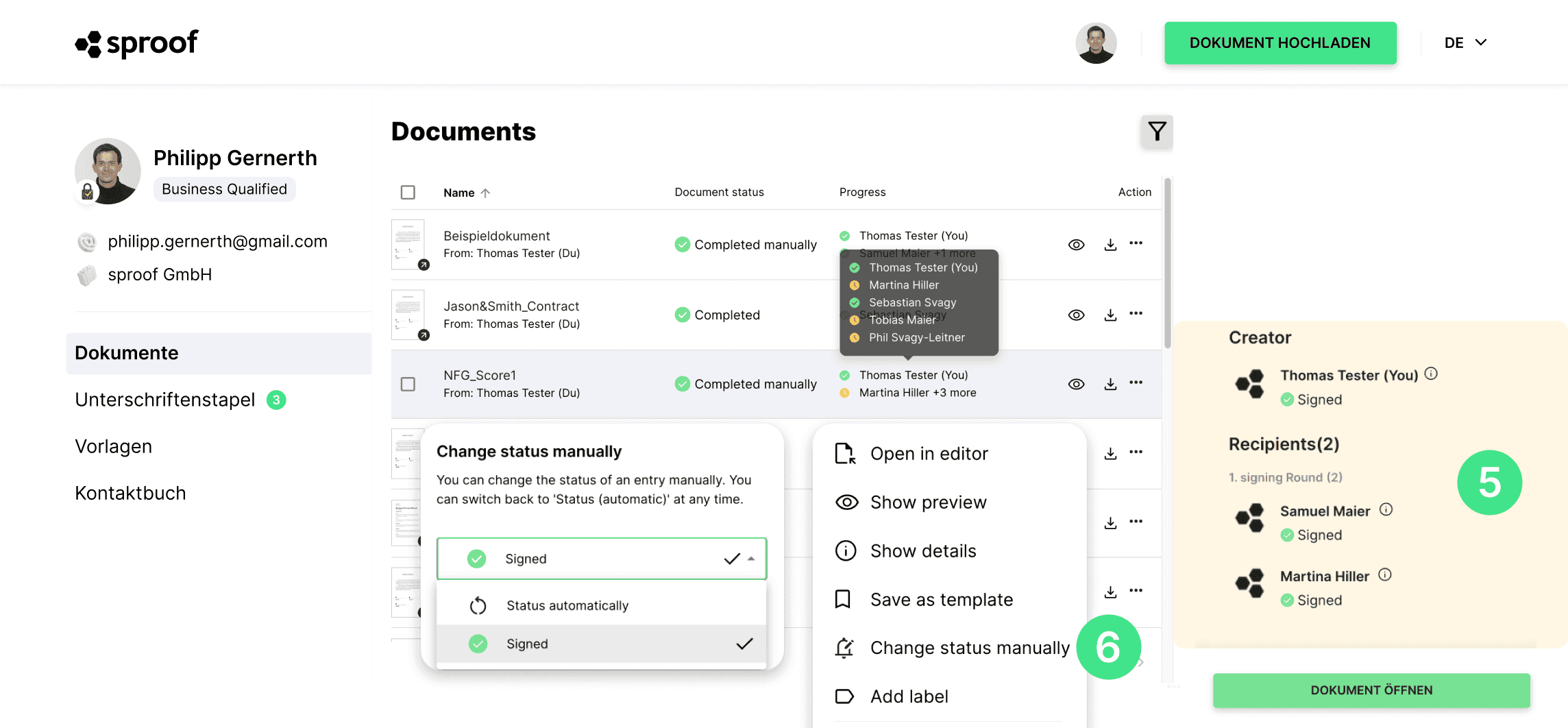
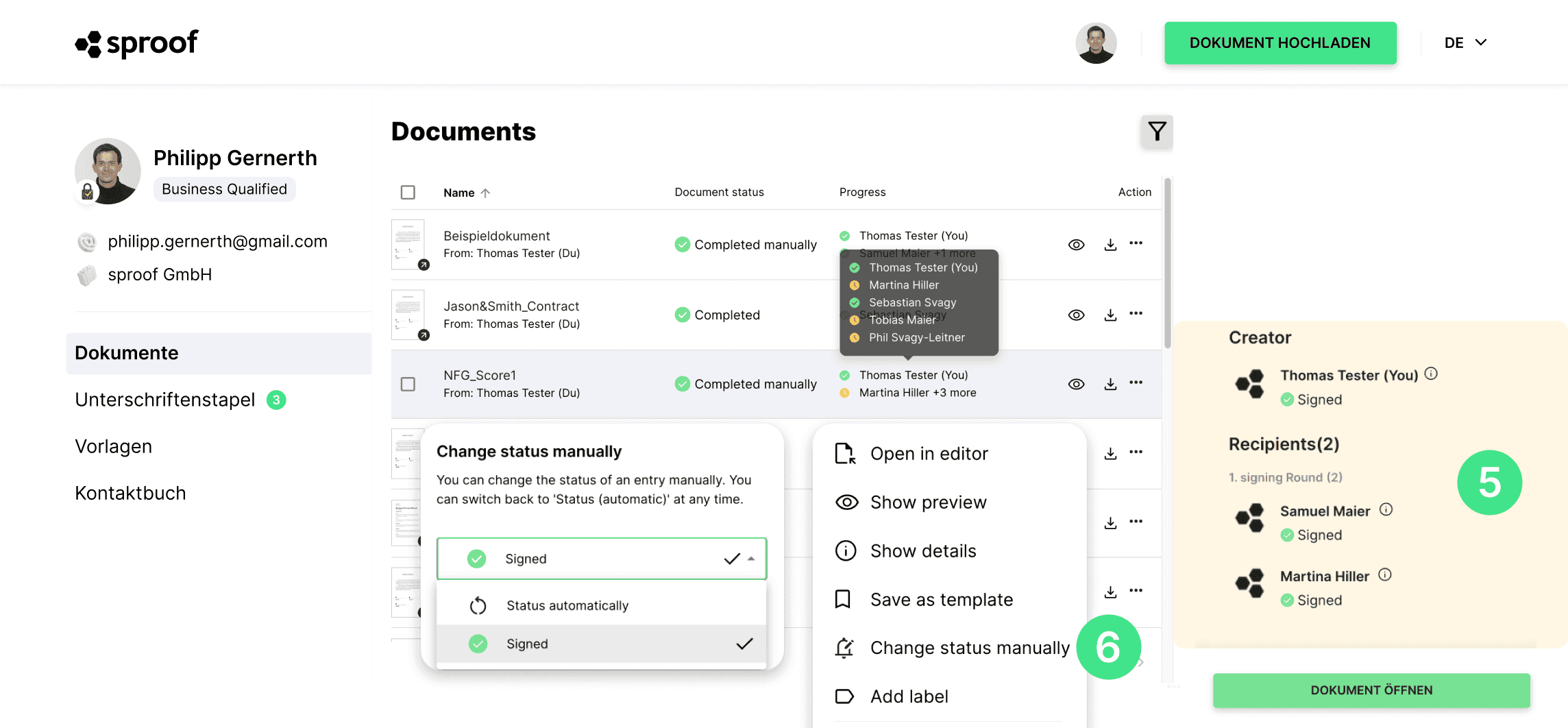
Pokud jste vyzváni k podpisu, máte stejné možnosti zobrazení průběhu podpisu, jak bylo popsáno výše. Jediný rozdíl je v tom, že v takovém případě jste příjemce:in a nikoli tvůrce:in.
Přeji vám příjemnou zábavu při sbírání podpisů a sledování průběhu podepisování.
Pokud jste vyzváni k podpisu, máte stejné možnosti zobrazení průběhu podpisu, jak bylo popsáno výše. Jediný rozdíl je v tom, že v takovém případě jste příjemce:in a nikoli tvůrce:in.
Přeji vám příjemnou zábavu při sbírání podpisů a sledování průběhu podepisování.
